Escucha una canción pegadiza o una melodía que nunca antes había escuchado y desea agregarla a la lista de reproducción de su iPhone, pero no conoce ningún detalle relevante de esa canción para buscarla en línea. ¿Cuál es el título de la canción? ¿Quién la cantó?
Ahora puede obtener todos estos detalles simplemente haciendo que la función de reconocimiento de música incorporada del iPhone escuche la canción. Siga leyendo para saber cómo hacerlo.
- Parte 1:¿Cómo utilizar el reconocimiento de música incorporado en el iPhone?
- Parte 2:¿Cómo usar Siri para identificar canciones tarareando en el iPhone?
- Parte 3:Las mejores aplicaciones para el reconocimiento de música de iPhone
- Parte 4:¿Cómo elegir una aplicación de reconocimiento de música?
¿Cómo utilizar el reconocimiento de música incorporado en el iPhone?
En noviembre de 2020, Apple lanzó la actualización iOS 14.2 para sus iPad y iPhone. Una de las características de esta actualización es que incluye un botón de reconocimiento de canciones y música integrado que facilita al usuario reconocer cualquier canción que se reproduzca a su alrededor.
Solo necesita agregar el botón de reconocimiento de música del iPhone al menú del Centro de control y simplemente presionar ese botón cuando escuche una canción que le guste. Luego obtendrá toda la información relacionada con esa canción; título, nombre del artista y título del álbum.
Así es como se agrega el botón de reconocimiento de música del iPhone incorporado al Centro de control:
Nota:asegúrese de tener instalada la última versión de iOS en su iPhone, ya que esta función no está disponible en versiones anteriores. Para verificar la versión en ejecución, vaya a Configuración -> General -> Acerca de, y luego verá la versión del software.
Paso 1:abra Configuración> Centro de control y luego toque Más para desplazarse hacia abajo.
Paso 2:toque el botón "+" que está junto a "Reconocimiento de música" y el botón de reconocimiento de música del iPhone se agregará al Centro de control
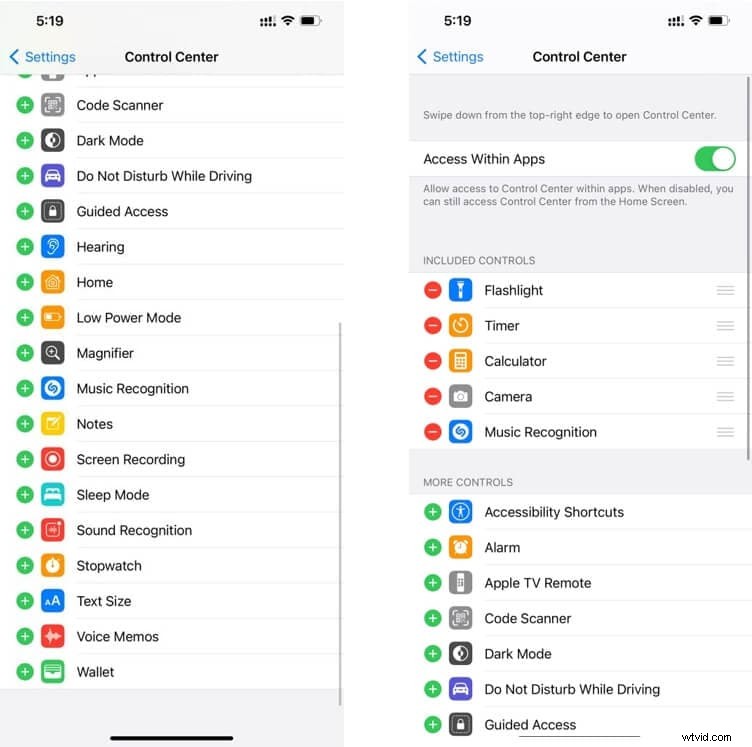
Es muy fácil acceder y utilizar esta función de reconocimiento de música. Si tiene un iPhone que utiliza el reconocimiento de identificación facial para desbloquear, deslice hacia abajo la pantalla del Centro de control deslizando hacia abajo desde la esquina superior derecha del teléfono y toque el botón de reconocimiento de música.
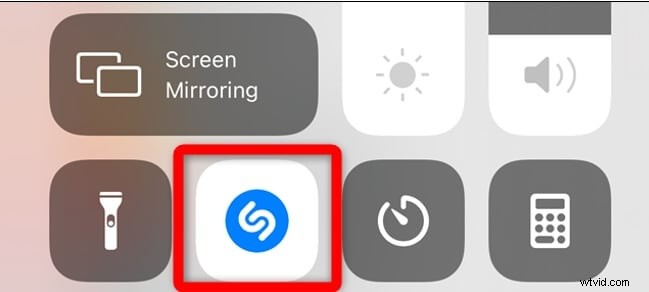
Si su iPhone tiene un botón de inicio, deslícese hacia arriba para acceder al menú del Centro de control y toque el botón de reconocimiento de música.
Verá el icono de notificación de reconocimiento de música que muestra qué canción se está reproduciendo.
El iPhone escuchará durante alrededor de 10 a 15 segundos una vez que toque el botón, e intentará identificar la canción en ese período de tiempo.
Esta función puede reconocer las canciones que se reproducen en su entorno, incluso cuando sus auriculares están conectados.
El YouTuber Ricardo Gardener también ha hecho un video que muestra cómo usar la función de reconocimiento de música del iPhone paso a paso, ¡disfrútalo!
¿Cómo usar Siri para identificar canciones tarareando en el iPhone?
También puedes identificar una canción en tu iPhone usando su asistente virtual, Siri. Siri puede reconocer una canción que suena en tu entorno e incluso la canción que estás tarareando. Así es como lo haces:
Paso 1- Activa Siri. Puedes hacerlo de dos maneras; la primera es presionando prolongadamente el botón de inicio o el botón Activar/Dormir en el iPhone X y la segunda es mediante el comando de voz "Oye, Siri".
Paso 2- Luego di:"Oye Siri, ¿qué canción es esta?". Esto inicia el modo de escucha de Siri.
Paso 3:tararea la melodía que deseas que te identifiquen y Siri regresará con los resultados después de unos segundos.
Mike nos ha mostrado cómo usa Siri para identificar la canción que se reproduce en el iPhone, ¡echemos un vistazo!
Las mejores aplicaciones para el reconocimiento de música de iPhone
Si su iPhone o iPad aún no se ha actualizado a la versión 14.2 de iOS, entonces tendrá que usar aplicaciones de terceros para identificar canciones. Las siguientes son las dos mejores aplicaciones de reconocimiento de música para iPhone que puedes usar:
1. Perro de sonido
SoundHound es una de las mejores aplicaciones de reconocimiento de música para iPhone que existen. Tiene algunas de las funciones más útiles relacionadas con el reconocimiento de canciones que te ayudan a obtener una experiencia musical completa.
La característica más destacada de SoundHound es que puede reconocer una canción simplemente tarareando una breve melodía. Esto es muy útil cuando no recuerdas la letra de la canción, el título de la canción o quién la cantó.
El servicio es bastante rápido, lo que significa que puede identificar canciones y música en cuestión de segundos. Obtendrá todos los detalles disponibles de la canción o melodía en cuestión y, además, también puede cantar la letra en tiempo real en la aplicación.
También le permite transmitir sus listas de reproducción desde otras aplicaciones de música como Spotify, YouTube y otras. Su lista de búsqueda de canciones se almacena para que no tenga que buscar una canción nuevamente si la buscó una vez en SoundHound. Esto ahorra tiempo y mantiene organizadas las canciones descubiertas.
Puedes usar la aplicación para El servicio pago de Shazam se llama Shazam Encore y cuesta $2.99.
2. Shazam
Shazam es la aplicación de reconocimiento de música más popular disponible y sus funciones te dirán por qué. Para empezar, realiza la tarea básica de cualquier servicio de reconocimiento de música con una precisión cercana al 100 %.
Recopila toda la información disponible de una canción que deseas identificar, desde su enorme base de datos en poco tiempo. También hay una función de letras que muestra las letras sincronizadas con la canción que se está reproduciendo para que puedas cantar con ella.
Pero estas son funciones regulares que puedes encontrar en cualquier aplicación de reconocimiento de música. Lo que le da a Shazam una ventaja sobre otras aplicaciones son las siguientes características adicionales:uso sin conexión y Pop-Up Shazam. Puedes usar Shazam sin conexión. Graba la canción sin conexión y, más tarde, cuando te conectas, proporciona toda la información sobre esa canción.
Pop-Up Shazam es una característica única que lo ayuda a identificar cualquier canción que se reproduzca en su teléfono inteligente. Funciona con cualquier aplicación y es especialmente útil cuando navegas por las redes sociales y quieres saber sobre una canción o música de fondo que acabas de encontrar.
También hay una función de Auto Shazam que funciona como "Reproduciendo ahora" en dispositivos Pixel. Esta función funciona en segundo plano y le brinda notificaciones de información de canciones, ya que reconoce canciones en su entorno. El único inconveniente de esta función es que no funciona sin conexión.
Shazam es una aplicación gratuita de reconocimiento de música para iPhone.
¿Cómo elegir una aplicación de reconocimiento de música?
La versión 14.2 ha facilitado el reconocimiento de canciones en sus iDevices. Pero aquellos que no lo tienen necesitan una aplicación de terceros para hacer ese trabajo. Debe buscar una buena aplicación de reconocimiento de canciones para iPhone, una que haga el trabajo a su satisfacción.
Hay cientos de aplicaciones de este tipo disponibles en la tienda de aplicaciones de Apple, y debe revisarlas para obtener la mejor. Las siguientes son las funciones que debe tener en cuenta al elegir la aplicación más adecuada:
- Velocidad
La mayoría de las veces, te encuentras con canciones desconocidas en un entorno ruidoso. Puede ser en una fiesta o en el supermercado. La grabación de su canción puede verse interrumpida por algún ruido fuerte como gritos de alegría o anuncios en ambos escenarios. Por lo tanto, es vital que la aplicación de reconocimiento de música se inicie, escuche e identifique unos segundos antes de que se produzca cualquier interrupción.
Lo ideal es que la aplicación reconozca la canción en un lapso de 5 a 10 segundos desde el inicio.
- Tenacidad
Como ya se ha dicho, es más probable que encuentre una canción desconocida o una melodía que le guste en un entorno ruidoso. Teniendo esto en cuenta, la aplicación de identificación de canciones debe poder distinguir entre la canción que desea identificar y el ruido ambiental que la acompaña.
El método de prueba y error es la mejor manera de determinar qué aplicación hace el mejor trabajo en este caso. Pruebe las aplicaciones en un entorno ruidoso antes de decidir cuál utilizará en última instancia.
- Precisión
Identificar el título de una canción, los artistas, el álbum al que pertenece con casi el 100% de precisión es imprescindible para cualquier aplicación de reconocimiento de música. Además de esa información básica, debe brindar información aliada precisa, como videos musicales, versiones y curiosidades sobre el cantante y la canción.
No te molestes con una aplicación que no reconoce al menos 8 de las 10 canciones que escucha.
Preguntas frecuentes sobre el reconocimiento de canciones en iPhone
- ¿Debo instalar la aplicación Shazam en iPhone para reconocer canciones?
Depende de la versión de iOS que esté ejecutando. Si la versión es 14.2 y superior, no necesita instalar Shazam por separado, ya que viene integrado con el software de su iPhone. La función de reconocimiento de música incorporada del iPhone utiliza la base de datos de Shazam, y reconoce canciones y sintoniza la forma en que lo hace la aplicación Shazam.
Si está ejecutando una versión anterior, debe instalar Shazam por separado si desea utilizarlo.
- ¿Cuál es la diferencia entre la aplicación Shazam y la función de reconocimiento de música integrada de Shazam?
Los usuarios de iOS que no hayan actualizado a iOS 14.2 no podrán acceder a las funciones
Cuando se complete el proceso, verá un banner de notificación de "Reconocimiento de música" que le mostrará qué canción se está reproduciendo. Esta notificación aparece junto con todas las demás notificaciones de tus aplicaciones en tu centro de notificaciones.
Su iPhone solo escuchará durante 10 a 15 segundos después de tocar el botón. Si no puede identificar una canción en ese período de tiempo, verá una notificación que dice que no se detectó una canción.
